Heim >Web-Frontend >PS-Tutorial >So fügen Sie Bilder in PS hinzu
So fügen Sie Bilder in PS hinzu
- 藏色散人Original
- 2019-08-21 09:56:1116259Durchsuche

Wie füge ich Bilder in PS hinzu?
1. Geben Sie PS ein und öffnen Sie das Bild, wie im Bild gezeigt:

2. Gehen Sie zum Ebenenbedienfeld und klicken Sie auf „ Symbol für die Schaltfläche „Neue Ebene“, wie im Bild gezeigt:
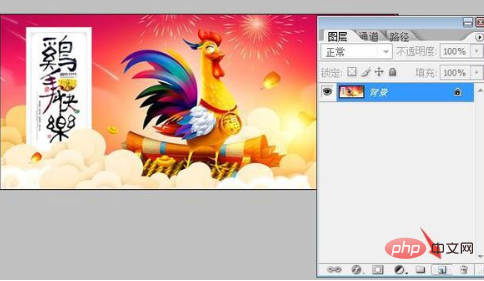
3. Öffnen Sie das Bild, das Sie einfügen möchten, klicken Sie auf das Verschieben-Werkzeug in der Toolbox und halten Sie dann die Maustaste gedrückt und ziehen Sie das Bild über die zuvor erstellte Ebene, wie im Bild gezeigt:
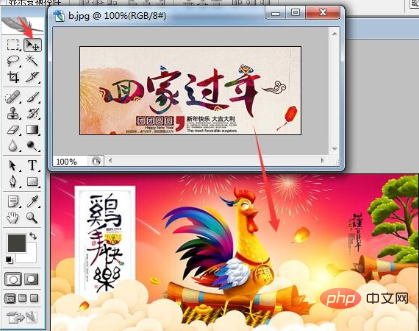
4. Drücken Sie Strg+E, um das gezogene Bild wie gezeigt mit der neuen Ebene zusammenzuführen im Bild:

5. Verschieben Sie die Position entsprechend und führen Sie eine Bearbeitung durch, sodass das Bild in die neue Ebene eingefügt wird, wie im Bild gezeigt:

Das obige ist der detaillierte Inhalt vonSo fügen Sie Bilder in PS hinzu. Für weitere Informationen folgen Sie bitte anderen verwandten Artikeln auf der PHP chinesischen Website!

